Win10系统设置照片查看器背景颜色图文详细教程
随着电脑硬件和软件的不断升级,微软的Windows也在不断升级,从架构的16位、16+32位混合版(Windows9x)、32位再到64位, 系统版本从最初的Windows 1.0 到大家熟知的Windows 95、Windows 98、Windows ME、Windows 2000、Windows 2003、Windows XP、Windows Vista、Windows 7、Windows 8、Windows 8.1、Windows 10 和 Windows Server服务器企业级操作系统,不断持续更新,微软一直在致力于Windows操作系统的开发和完善。现在最新的正式版本是Windows 10。
Win10系统自带的Windows照片查看器一款具有放大图片和旋转图片的看图工具,由于它只提供一种默认的刺眼颜色,因此有很多喜欢个性的用户甚是不满。那么,Win10系统中如何设置照片查看器背景颜色呢?别急,现在,小鱼一键重装系统小编就和大家细细道来。
具体方法:
1、首先按Win+R打开运行,输入regedit回车打开注册表编辑器。
2、导航至HKEY_CURRENT_USER\Software\Microsoft\Windows Photo Viewer\Viewer
3、在右侧新建名为BackgroundColor的DWORD (32-bit)值。
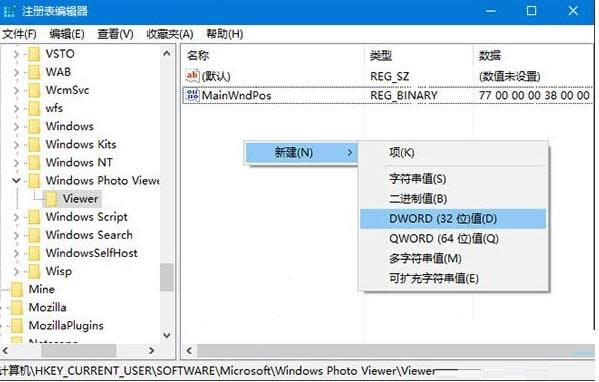
4、双击新建值,将其值修改为你需要的颜色值即可。
颜色值用十六进制表示,并在颜色值前加ff,比如黑色为ff000000。
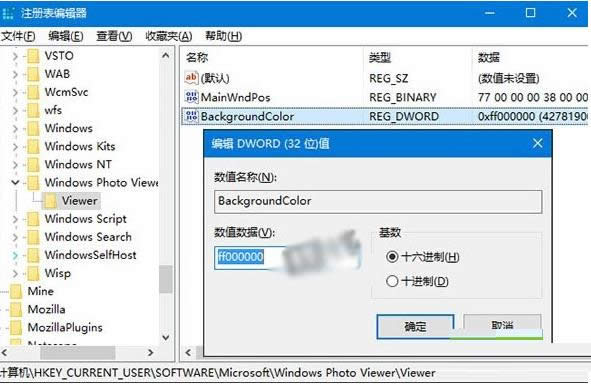
5、修改完成后重新打开Windows照片查看器就可看到效果。如下图所示:
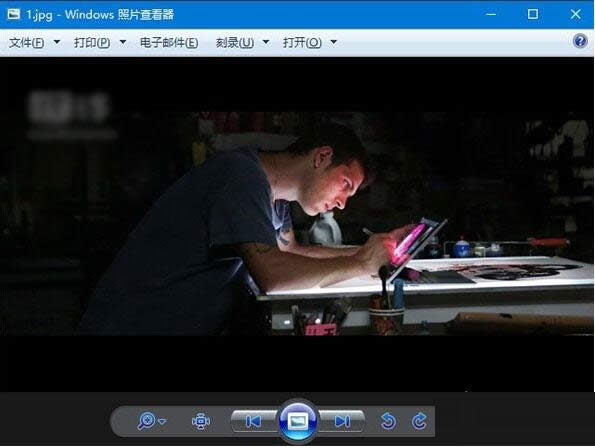
通过上面的方法操作后,我们就可以在win10系统下设置Windows照片查看器背景颜色了。要是你也需要变换Windows照片查看器背景颜色的话,赶紧来体验一番吧。
Microsoft Windows,是美国微软公司研发的一套操作系统,它问世于1985年,起初仅仅是Microsoft-DOS模拟环境,后续的系统版本由于微软不断的更新升级,不但易用,也慢慢的成为家家户户人们最喜爱的操作系统。
……